Hotspot-SSID in Windows 11 ausblenden: So machen Sie es privat?
 Viele Benutzer verwenden ihren PC als Hotspot, aber gibt es eine Möglichkeit, die SSID eines Hotspots in Windows 11 auszublenden? In diesem Leitfaden werden wir diese Frage beantworten.
Viele Benutzer verwenden ihren PC als Hotspot, aber gibt es eine Möglichkeit, die SSID eines Hotspots in Windows 11 auszublenden? In diesem Leitfaden werden wir diese Frage beantworten.
Wie blende ich die Hotspot-SSID in Windows 11 aus?
Leider erlaubt es Windows nicht, die SSID Ihres Hotspots auszublenden. Wenn Sie Ihren PC als Hotspot verwenden möchten, ist es am besten, ihn mit einem starken Passwort zu sichern.
Haben persönliche Hotspots eine SSID?
Ja, jede drahtlose Verbindung hat eine SSID, die es Benutzern ermöglicht, sie zu identifizieren und sich damit zu verbinden.
Wie blende ich meine SSID auf meinem mobilen Hotspot aus?
- Öffnen Sie Einstellungen auf Ihrem Telefon und gehen Sie zu Verbindungen.
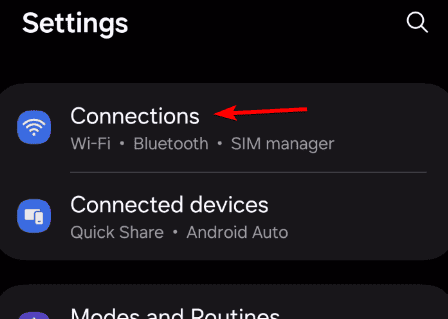
- Wählen Sie anschließend Mobiler Hotspot und Tethering.

- Wählen Sie Mobiler Hotspot.
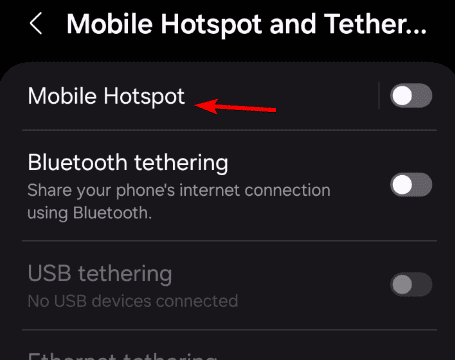
- Tippen Sie auf den Netzwerknamen.
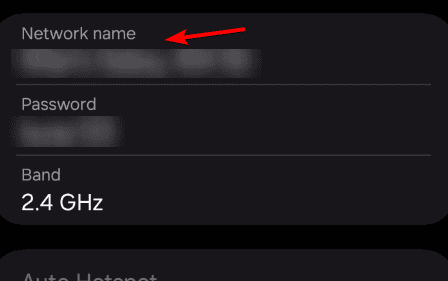
- Erweitern Sie den Abschnitt Erweitert.
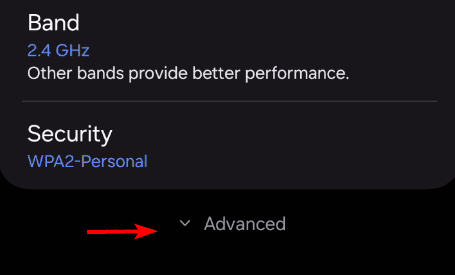
- Aktivieren Sie Ausgeblendetes Netzwerk.
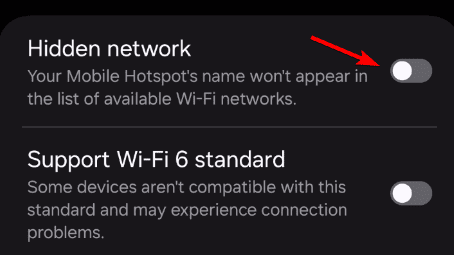
Beachten Sie, dass die Schritte je nach Telefonmarke unterschiedlich sein können. Einige Telefone haben auch SSID übertragen anstelle der Funktion für ausgeblendete Netzwerke.
Können Sie die SSID eines drahtlosen Netzwerks ausblenden?
- Öffnen Sie die Login-Seite Ihres Routers in einem Browser. Geben Sie Ihre Anmeldedaten ein.
- Gehen Sie zum Abschnitt Drahtlos oder WLAN.
- Aktivieren Sie SSID ausblenden und speichern Sie die Änderungen.
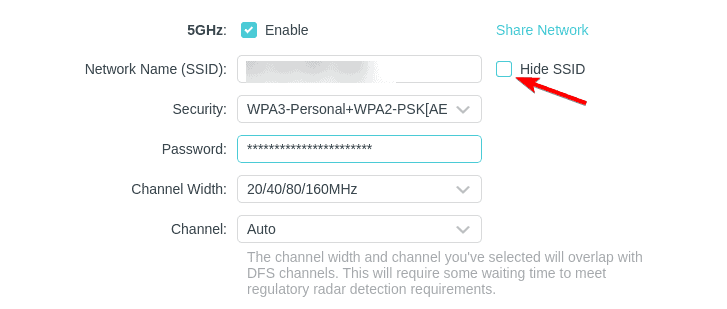 Mehr zu diesem Thema lesen
Mehr zu diesem Thema lesen
- So deinstallieren Sie Windows 11 und installieren Windows 10
- So kaufen Sie einen Windows 11-Produktschlüssel (Schritt-für-Schritt-Anleitung)
- So installieren Sie Windows 11 ohne Bloatware (einfache Anleitung für alle)
- So installieren Sie Windows 11 ohne Internet: Schnelle Offline-Installation
- Windows 11 auf nicht unterstützter Hardware installieren: Schritt-für-Schritt-Anleitung für das 24H2-Update
So verbinden Sie sich mit einer ausgeblendeten SSID in Windows 11?
- Klicken Sie auf das WLAN-Symbol in der Taskleiste.
- Wählen Sie Ausgeblendetes Netzwerk und klicken Sie auf Verbinden.
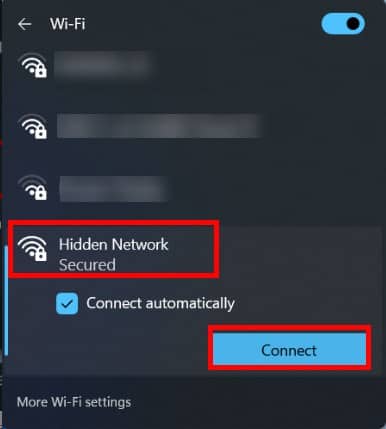
- Geben Sie die SSID des Netzwerks ein und klicken Sie auf Weiter.
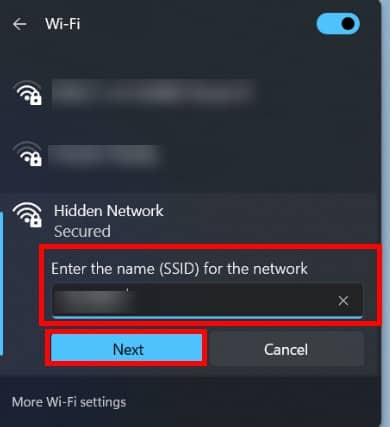
- Geben Sie schließlich das Passwort ein und klicken Sie auf Weiter.
Wie Sie sehen, können Sie die Hotspot-SSID in Windows 11 nicht ausblenden, da diese Funktion noch nicht in Windows implementiert ist.
Um mehr zu erfahren, haben wir einen großartigen Leitfaden darüber, wie man einen mobilen Hotspot in Windows 11 einrichtet. Wenn Sie vorhaben, einen Hotspot zu verwenden, wussten Sie, dass Sie den Hotspot in Windows 11 immer eingeschaltet lassen können?
Bevor Sie gehen, haben wir auch einen Artikel darüber, wie man Windows 11 mobile Hotspots über Ethernet teilt, den Sie sich vielleicht ansehen möchten.
Viele fragen sich auch, ob es möglich ist, einen Hotspot ohne Passwort in Windows 11 zu erstellen, und unser neuester Leitfaden beantwortet diese Frage.













